用友工资模块操作课件
会计信息系统用友U.八薪资管理PPT课件

第一步,设置各个工资类别所包含的工资项目:
财务会计|工资管理|设置|工资项目设置|工资项目设置选项卡;
第二步,设置计算公式(普通型,函数型)
财务会计|工资管理|设置|工资项目设置|公式设置选项卡。
会计软件的应用
第十章
日常业务处理
工资变动 扣缴所得税 工资分摊
薪资管理
会计软件的应用
增加其他类别:需要先做一步操作 财务会计|工资管理|工资类别|关闭工资类别;
然后利用 财务会计|工资管理|工资类别|新建工资类别
进行类别增加。 注意:部门设置必须正确,否则影响人员档案的录入
会计软件的应用
第十章
薪资管理
二、工资系统初始化
2.2 建立基础档案
2.人员附加信息:
先点击“增加”按钮,然后单击“栏目参照”的下 三角按钮,当栏目列于“信息名称”中时,点击“增加” 即可。
薪资管理
会计软件的应用
第十章
四、月末处理
薪资管理
1.月末处理
方法:财务会计|工资管理|业务处理|月末处理
注意:如果处理多个工资类别,则应打开工资 类别分别进行月末处理。
2.反结账
方法:财务会计|工资管理|业务处理|反结账 (账套主管)
会计软件的应用
第十章
薪资管理
谢谢使用!
会计软件的应用
谢谢观看!
第十章
三、日常业务处理
薪资管理
3.1 工资变动
准备工作:已设置好工资项目和计算公式
第一次使用工资系统时,必须将所有人员的基 本工资数据录入系统,每月发生的工资数据变动也 在此录入。
先录入工资数据,然后单击“计算”按钮,计 算全部工资项目内容。
会计软件的应用
T6用友工资模块演示步骤

T6用友软件工资模块1、人员档案的添加1.1添加部门档案:第一步:打开左侧基础档案,第二步:打开机构设置第三步:打开部门档案第四步:点击右上方“增加”按钮,并填写相应的部门编码、部门名称等。
1.2添加职员档案:第一步:打开左侧基础档案第二步:打开“机构设置”,第三步:打开“职员档案”,第四步:选择左侧树形结构中的部门,点击上方“增加”,填写相关内容。
(职员编码为员工的工号)。
2、人员档案的导入第一步:打开左侧业务处理第二步:打开工资管理第三步:打开工资类别,选择工资类别选项第四步:打开设置,双击“人员档案“,点击导入,选择从系统基础档案导入,勾选需要导入的部门,点击确定,修改人员类别。
3、工资项目设置第一步:打开业务处理,打开工资模块,关闭工资类别。
第二步:打开工资项目设置,可以增加工资项目,并设置类型、长度、小数、增减项。
第三步:打开工资类别,选择工资类别选项,出现工资项目设置和函数公式设置选项卡,点工资项目设置可以增加工资项目名称并排序,点击设置相应函数公式,根据下拉表中的各种运算公式,设置相应的工资项目函数公式(设置完公式后必须点击公式确认才会生效)。
4、数据导入第一步:先将EXCEL表格导入进Access表格中(新建Access表,导入文件类型Excel文件,且击excel表格中不能有合并项、特殊符号、公式等)。
第二步:打开工资类别,点击业务处理,点击工资变动,则出现此工资类别所有人员的基础数据。
第三步:点击维护,出现三个选项,点击数据接口管理,新建,选择需要导入的Access文件,勾选(*.MDB)项,选择关联项目名称,双击报表点击“下一步”,选择数据来源(可以增减项),完成。
5、工资结算及反处理第一步:打开工资类别,点击业务处理,点击月度结算进行每月度的结账,若有错误出现则点击“反结账”。
5、查看账表5.1查看工人工时工资:打开业务处理,选择工资管理,点击统计分析,选择账表,选择我的账表,进行工人工时工资(通过筛选、过滤等条件)。
用友U8薪资管理 ppt课件

数据接口设置
与福利保险考勤等模块的接口设置
薪资应用方案
对于企业规模较小或工资结构比较简单的企业可以采用单工资类别核算 工资;对于企业规模较大需要由多人负责工资核算的情况下,可以设置多 工资类别。
如果企业的工资和奖金分开发放,最好按多次发放的方式处理,便于合 并计税。
HR人力资源各个模块
员工自助
福利计算
业 务
福利汇缴
福利类别 福利帐户
应用准备 福利项目 福利部门
福利缴交 分摊费用
福利档案 福利报表
数据报送/接收 期末处理
薪
资 接
薪资管理、总帐系统
口
人事管理---全面的信息查询 统计 分析
人事管理---信息关联的人员变动处理
人事管理难题的系统解决实现
人事合同管理的系统实现方式
劳动合同管理、培训协议管理、保密协议管理、岗位协议管理……
订立管理
记录处理 员工信息 记录处理
期间管理
到期管理
台帐管理
劳动争议记录
协 商
合
合
同同变源自解更除提 醒
合
合
同
HR薪资深度应用
2014年3月31日
功能讲解内容提要
个人所得税支持代扣税、代付税两种扣税模式 个税申报模版预置,允许自定义申报表模版 人事预警 人事合同,生日等 工资的审核 银行代发 数据接口管理 与福利保险考勤等其他HR模块的接口
扣税设置
个人所得税支持代扣税、代付税两种扣税模式 增加对企业代付个人所得税的支持,即支持
个税申报模板设置
工资审核设置
可以再薪资的选项中设置启用工资变动审核
工资审核设置
工资变动提供锁定工资项目的功能,已锁定的项 目不允许手工修改。
用友T3工资模块操作过程(图片演示)
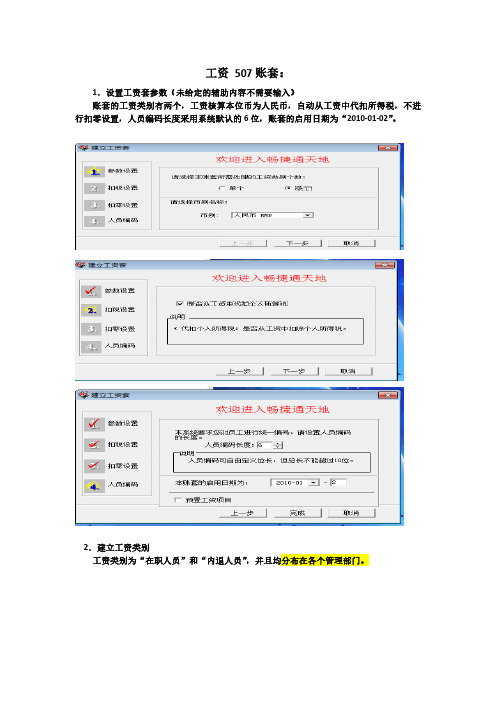
“在职人员”工资类别增加完后,需要先把工资类别关闭后才能再增加下一个工资类别。 先关闭,再新建
3.设置人员类别 增加人员类别“财务人员”、“采购人员”和“销售人员”。
4.设置银行名称 银行名称为“中国银行”,账号长度为“11”,账号定长,录入时自动带出的账号长度
为"8"。
点击增加后,再输入“中国银行”
工资 507 账套:
1.设置工资套参数(未给定的辅助内容不需要输入) 账套的工资类别有两个,工资核算本位币为人民币,自动从工资中代扣所得税,不进 行扣零设置,人员编码长度采用系统默认的 6 位,账套的启用日期为“2010‐01‐02”。
2.建立工资类别 工资类别为“在职人员”和“内退人员”在职人员”工资类别(本项目是针对在职人员的项目,需要先打开对应 的工资类别)
(3)公式设置 1、增加公式,财务处人员洗理费 100 元,其他部门 80 元 洗理费公式定义:iff(人员类别=“财务人员”,100,80)
点 击
点击增加,增加洗理费
点 击
点击函数向导找到 IFF 函数
点击放大镜
点 击
点击向下箭头,找到人员类别
点 击
最后不要忘记点击“公式确认“
2、实发合计=基本工资+洗理费+困难补肋
点
击
点
击
8.录入基础数据
点 击
9.设置所得税参数 个人收入所得税应将“实发工资”扣除 1 600 元后计税。
点 击
点 击
修 改
10.计算与汇总 重新计算并汇总 2010 年 1 月份的工资数据。
5.设置人员附加信息 增加人员附加信息:技术职称、年龄和民族。
6.建立人员档案 在“在职人员”工资类别中建立人员档案。
工资管理模块初级培训教程PPT课件

藏
PP人员,将不参与工资 T 的发放和汇总,该人
员在当月尚未结算前 可去除调出标志,结 算后,此标志不可去 除。
P藏P4、选择工资项 目 T
在此增加的工资项目只能是参照录入, 不能自行录入,只能参照设置工资项 目中设好的工资项目,如未设置,关 闭工资类别,进行修改。
在此增加的工资项目的顺序将决 定工资表中的项目顺序。
上) 2、在右下的工资项目中选中“请假天
数” 3、选择运算符* 认”退出公式设置。
藏
PP T 6、设置所得税参数
1、单击“栏目”图标,可对申报栏目进行设 置 2、点击“确认”进入个人所得税扣缴申报表
3、单击“税率”按钮
4、可以调整所得税纳税基数
5、附加费用是对外方人员扣缴个人所得税而 设置 6、单击“确认”系统自动计算并生成新的个 人所得税申报表。
确定启用日期,系统直接进入该 工资类别进行操作
在文件下打开\关闭工资类别。
藏当前工资类别的初始 PP设置
T
1、打开工资类别 2、选择部门 3、建立人员档案
注:a同一类别中,如部分由银行代发,部分
不由银行代发,不代发的人员银行名称为空。
b工资停发,进行工资停发的人员既不参 与工资的发放也不参与工资的汇总,直到该 人员的停发标志被取消,其工资才参与计算。
藏
PTP5、定义公式 设置下工资项目设置的公式设置
工式输入的方法有三种 A直接在公式定义文本输入公式 B 根据公式设置选项选择设置 C 根据函数公式向导输入计算公式
建议使用第二种方法,工资项目必 须完全确定后再开始定义公式。
藏
PTP定义公式步骤
如:请假扣款=请假天数*20 1、在工资项目中选中“请假扣款”(左
用友ERP工资系统初始化课件
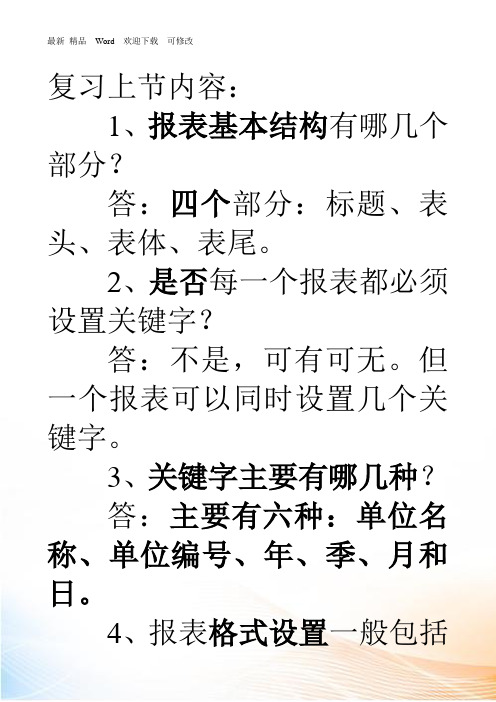
复习上节内容:1、报表基本结构有哪几个部分?答:四个部分:标题、表头、表体、表尾。
2、是否每一个报表都必须设置关键字?答:不是,可有可无。
但一个报表可以同时设置几个关键字。
3、关键字主要有哪几种?答:主要有六种:单位名称、单位编号、年、季、月和日。
4、报表格式设置一般包括哪些内容?答:一般包括七项内容:表尺寸、行高列宽、组合单元、项目内容、单元属性、画表格线和关键字。
5、报表公式主要有哪几种?答:主要有单元公式、审核公式和舍位平衡公式。
引入新课:2.账套初始化2.4工资系统的初始化设置一、任务1、建立工资账套示例2.16:300账套工资系统的参数:工资类别有两个,工资核算本位币为人民币,不核算计件工资,自动代扣所得税,进行扣零设置且扣零到元,人员编码长度采用系统默认的10位。
工资类别为“在岗人员”和“退休人员”,并且在岗人员分布各个部门,而且退休人员只属于人事部门。
第一次进入工资系统,根据建账向导逐步完成工资账套。
2、设置人员附加信息示例2.17:人员的附加信息为“性别”和“学历”。
设置︱人员附加信息设置,[增加],输入或参照选择,最后[返回]。
注意:已使用过的人员附加信息不可删除,但可以修改。
3、设置人员类别人员类别是指按某种特定的分类方式将企业职工分成若干类型。
示例 2.18:企业的人员类别包括“企业管理人员”、“车间管理人员”、“采购人员”、“销售人员”和“其他人员”。
设置︱人员类别设置,[增加],输入后[增加],最后[返回]。
注意:人员类别名称可随时修改。
但已经使用的人员类别不允许删除。
4、设置工资项目设置工资项目是定义工资项目的名称、类型和长度等。
工资项目名称类型长度小数增减项基本工资数字8 2 增项职务补贴数字8 2 增项福利补贴数字8 2 增项交通补贴数字8 2 增项奖金数字8 2 增项缺勤扣款数字8 2 减项住房公积金数字8 2 减项缺勤天数数字8 2 其它计税工资数字8 2 其它设置︱工资项目设置,[增加],直接输入名称或在名称参照中选择名称,其他项选择输入。
用友U8人事薪资管理培训PPT课件

数据采集是指人员信息采集,即将人员上报盘中的信息,读 入至系统中。
人员调动
实现人员在不同工资类别之间的调动转换。
1典.2藏术PPT语说明
2.术语说明
工资类别
指根据不同情况而设置的工资数据管理类别。
薪资项目
薪资计算维护的项目,包括系统预置项目、用户自定义项目 。如应发合计、代扣税、基本工资、福利扣款等。
薪资标准
适合本公司的薪资制度、薪资结构以及薪资标准。包括薪资 标准表、薪资标准公式两种类型。
1典.3藏应PPT用角色
典藏PPT
用友U8-人事薪资管理培训
课典程藏P说PT 明
课程名称
薪资管理
课程总学时
1小时
授课对象 初级顾问
课程编码 课程类别
3B0017 专业能力-产品能力-U8 (大类-分类-产品线)
学习目标 掌握薪资业务和应用
预备知识 人事管理
1、《薪资管理》授课PPT 课件内容 2、《薪资管理》录屏课件
3、《薪资管理》课后练习题
2 薪资计算公式
工资项目
定义工资项目的名称、类型、宽度,可根据业务需要自定义 。系统已预置部分固定项目。
计算公式设置
薪资计算公式 取数公式
分摊设置
3典.2藏业PPT务介绍-日常业务
3薪资人员档案
薪资人员
用于登记工资发放人员的姓名、职工编号、所在部门、人员 类别等信息,员工的增减变动都必须先在本功能中处理。 人员调出:本月人员发生离职等业务,不再发放工资,此种情 况可在人员档案中勾选调出,月末处理后,在下一期间,该 人员从薪资人员档案删除。 人员停发工资:如有人员停薪留职等,在某些月份不发放工资 ,则,此种情况可在人员档案中勾选停发,月末处理后,在 下一期间,该人员仍为停发状态 是否计税 是否外籍 是否计件人员
用友管理信息化课堂-薪资管理(ppt 36页)
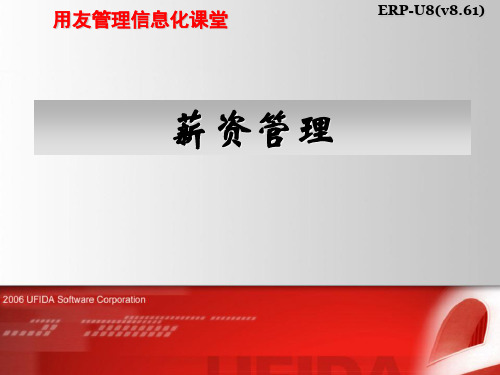
2、工资数据维护
•对某个人的某项数据进行修改
•对某批人的某项数据进行调整:[替换]功 能
•工资项目的计算公式设置,掌握“iff()” 函数
3、代扣个人所得税处理
• 个人所得税税率设置 •个人所得税纳税申报表设置 •个人所得税扣税试算
课间10分钟
4、薪资发放
•现金发放:人员档案的银行设置为“空”
制造费用(5101)
贷方科目 应付职工薪酬 (221101) 应付职工薪酬 (221101) 应付职工薪酬 (221101) 应付职工薪酬 (应 22付110职1)工 薪 酬 (应 22付110职1)工 薪 酬 (221101) 应付职工薪酬 (221101) 应付职工薪酬 (221101)
6、工资数据查询
生产工人
银行代发账号 11022033001 11022033002 11022033003 11022033004 11022033005 11022033006 11022033007 11022033008 11022033009
案例:工资项目
工资项目 基本工资 职务补贴 福利补贴 交通补贴 奖金 缺勤扣款 住房公积金 缺勤天数
•银行代发:人员档案的银行设置一定要有 名称与账号,否则系统就视为现金发放 银行文件格式设置、传输文件设置、文件 传输操作
5、工资凭证生成
•以人员类别、人员部门为标准设置对应 的会计科目
•生成凭证时的操作员必须是在总账系统 有权制单的人,日期必须大于或等于当前 总账系统会计期的最大凭证日期.
案例:
该公司今年才成立,由于人数不多,工资 发放的情况也比较简单,他们使用工行代发工 资。
案例:基础档案
编号 001 002 003 004 005 006 007 008 009
用友U工资系统讲义

培训讲义-----工资系统PART Ⅰ总体介绍一、主要功能:1、建账由用户根据自己的需要建立工资应用环境,,将用友工资管理系统建立成适合本单位实际需要的专用系统。
包括:设置处理工资类别个数和币种、设置是否处理个人所得税、设置是否进行扣零处理、设置人员编码长度。
2、工资系统管理严密的系统安全保密机制,确保系统的正常运行。
包括:修改业务时间、重新注册、参数维护。
3、部门设置可进行多层次的部门管理,以实现工资的多级化管理。
4、人员档案员工个人工资档案的设置,有助于人事及财务部门对员工个人工资档案的有效管理。
5、工资数据变动为用户提供灵活方便的项目设置及公式定义功能;多种形式的数据录入功能,极大地简化了用户的操作。
6、工资表包括:工资发放签名表、工资发放条、工资卡、部门工资汇总表、人员类别工资汇总表、条件汇总表、条件明细表、条件统计表。
7、工资分析表包括:按部门工资项目分析表、按月员工工资汇总表、分部门各月工资构成分析表、工资增长情况、部门工资项目构成分析表、员工工资项目统计表、按项目分类统计表、按部门分类统计表、按月分类统计表。
8、个人所得税扣缴申报表适用于从工资中扣缴个人所得税的企业。
9、工资分钱清单包括:部门分钱清单、人员分钱清单、工资发放取款单10、银行代发灵活的银行代发功能,适用于由银行发放工资的的企业。
可实现在同一工资账中的人员由不同的银行代发工资,以及多种文件格式的输出。
11、工资分摊自动完成工资分摊、计提、转账业务。
包括:工资分摊、应付福利费计提、工会经费计提、职工教育经费计提、自定义分摊和计提、凭证查询。
12、数据接口管理通用的数据接口,可以导入文本文件、ACCESS文件、DBASE文件等多种外部数据文件。
13、工资汇总强大的工资类别汇总功能,即可将不同的工资计算方式、不同的工资项目、不同的地区的人员工资汇总在一起,从而完成统一核算的功能。
14、期末处理包括:月末处理、年末处理。
二、与其他模块的关联工资核算是财务核算的一部分,其日常业务要通过账务记账凭证反映,《工资管理系统》和《账务系统》主要是凭证传递的关系。
用友工资模块操作课件

为四步,即参数设置、扣税设置、扣零设置、人
员编码。
操作步骤如下:
(1)启动薪资管理系统,操作员注册完毕后,如
所选择账套为首次使用,系统将自动进入建账向
导,如下图所示。
(2)选择工资账套处理的工资类别个数。
工资类别有“单个”和“多个”两类。当计 算单位时所有人员实行统一管理时,选择“单个 ”类别;当核算单位每月发放工资的项目不同、 计算公式不同,但需统一管理时,则选择“多个
事假天数 数 字
10 8
8
2 2
2
增 项 减 项
其 它
确定工资项目计算属性:如果设为“增项”
,则该工资项目自动成为应发合计的组成项 目;如果设为“减项”,则该工资项目自动 成为扣款合计的组成项目;如果设为“其他 ”,则该工资项目既不计入应发合计,也不 计入扣款合计。
5.设置工资项目的计算公式
注意:设置正式人员类别完毕,要关闭工资
2.人员类别设置
人员类别 【任务】 管理人员 销售人员 生产工人
3.设置人员档案(应先设置,否则影响计算公式的 设置)
注意:
设置人员档案前,必须打开相应的工资类别(正 式人员、临时人员,否则找不到人员档案选项。
无人 员档 案
”工资类别。
(3)选择该套工资的核算币种为人民币。
(4)代扣税:选择代扣个人所得税,如下图所示。
(5)扣零处理:每次发放工资时零头扣下,积累 取整,于下次工资发放时补上。系统在计算工资 时将依据扣零类型进行扣零计算。
(6)确定人员编码:本系统要求对员工进行统一 编码,人员编码同公共平台的人员编码保持一致 ,如图所示,设置完毕单击“完成”按钮。
多选 1.在下列工资数据项中属于独立项的有________。 A、基本工资 B、职务工资 C、奖励工资
用友T3工资模块

一、初始设置操作
1、如何启用工资模块
在建立账套时启用模块时需将工资模块打勾置部门档案
建账完毕后,需要在基础设置中设置好部门档案。
设置路径:基础设置——部门档案
3、设置人员档案
将需要进行工资核算的人员信息录入系统 设置路径:基础设置——职员档案
4、初始设置工资套
(1)第一次使用工资模块需要先创建“工资账套” , 见图
(1)工资设置窗口界面
(2)添加应发项目岗位工资
点击增加后,在工资项目下方出现一空行,使 用方式等同EXCEL表格,直接输入即可。
(3)重排工资项目 输入完毕的工资项目设置,增减项杂乱,需重排。
8、人员档案引入
设置路径:工资——设置——人员档案
可手工录入人员档案,也可从基础设置中引入人员档案
在类别中输入类别后点击增加即可。
6、设置银行名称 默认有工商银行,建设银行,农业银行3大银行
如无所用银行输入后点增加即可,银行 账号长度需认真输入。
7、工资项目设置
设置工资单中的工资项目名称
应发项目:岗位工资,薪级工资,补贴工资 应扣项目:养老保险,医疗保险,失业保险,所得税
以工资条中项目为例设置工资项目。
输入数据完毕后点击“重新计算”按钮后,合计金额自动出现
12、个人所得税扣缴表
路径:工资——业务处理——扣缴所得税
选择相应项目,作为所得税计算基数
13、银行代发表生成
路径:工资——业务处理——银行代发
14、生成工资发放签名表,工资发放条
15、月末处理
路径:工资——业务处理——月末处理
只有当月工资套结账后,总账才可以进行结账
根据需要选择工资套处理工资类别个数, 点击下一步。
用友U8V10.1--薪资管理系统业务处理(ppt文档可编辑修改)

业务描述
2016年1月30日,完成工资变动,根据工资分摊设置完成计 提工资、公司——养老保险、公司——养老保险、公司— —失业保险、公司——工伤保险、公司——生育保险、公 司——住房公积金的转账分录;其中一车间生产人员工资 在货架和仓储笼按1:1分配。(勾选:合并科目相同辅助 项相同的分录)。
岗位说明
【W02黄小明】查询薪资管理系统账表。
操作指导 详见教材P421
业务四:查询工资发放条
业务描述 岗位说明 操作指导
业务描述
2016年1月31日,查询本月员工薪资发放条。
岗位说明
【W02黄小明】查询薪资管理系统账表。
操作指导 详见教材P422
本章小结
薪资管理系统初始化
薪
资 管
岗位说明
【A01李金泽】增加银行档案。
操作指导 详见教材P392
业务三:薪资管理系统人员档案设置
业务描述 岗位说明 操作指导
业务描述
请以【A01李金泽】身份设置人员档案。
岗位说明
【A01李金泽】增加人员档案。
操作指导 详见教材P393
业务四:薪资管理系统工资项目设置
业务描述 岗位说明 操作指导
业务描述
请以【A01李金泽】身份设置工资项目。
岗位说明
【A01李金泽】设置工资项目。
操作指导 详见教材P395
业务五:薪资管理系统公式设置
业务描述 岗位说明 操作指导 赛题链接
业务描述
请以【A01李金泽】身份设置薪资公式。
岗位说明
【A01李金泽】设置薪资计算公式。
操作指导 详见教材P397
本章重点
1.初始设置 2.薪资变动及分摊设置 3.分摊账务处理
用友软件培训学习PPT教程--薪资管理

(五) 代扣个人所得税(重点)
在账套初始的时候,如果选择“代扣税”,则要进行“代扣个人所得税” 的计算。 步骤:业务变动——代缴个人所得税——选择代选栏目——选择对应工资项目——确
认——个人所得税扣缴申报表——税率按钮,可以设置“扣税基数”、“计算公式”。
这里的“扣缴所得税额”对应工资变动的“代扣税”
7.1 工资分摊设置
如果启用了总账模块,就可以把工资模块的数据通过制单的形式传递到总账,建立起总账 和工资模块的联系。工资模块只负责计提过程,发放工资的话,在总账中填制凭证。
步骤:1、业务处理——工资分摊——工资分摊设置——增加——录入工资分摊名称和
比例(假定名称为“计提工资”,“计提比例为100%”)——下一步——详细设置——完 成。
讨论总结 对下列几个问题进行讨论总结
• 如何删除工资模块生成的凭证?
• 如何反结账? • 代扣个人所得税的“对应工资项目”可 否自己设置?
主要内容 • 系统启用 • 重要选项 • 业务处理 初始准备——原始卡片录入——资产增加——资产
变动——资产减少——计提折旧——生成凭证
• 卡片管理 • 账表查询 • 结账和反结账
注意:对应工资项目,系统默认的是“实发工资”(这里的实发工资是没有扣减所得税
前的实发合计),根据经验,一般的单位不是。建议用户在设置工资项目时,增加一个 “计税工资”项目,其增减项设成“其他”,再根据实际情况,设置计算公式。此处将 “对应工资项目”设成“计税工资”。
扣税设置
1、增加应税工资项目 2、全年一次行奖金扣税(增加两个项目“年终奖”、“年终奖应纳税额”
)
(六) 银行代发
如果在人员档案设置了银行代发,则可以定义银行代发格式和银行代发表。
- 1、下载文档前请自行甄别文档内容的完整性,平台不提供额外的编辑、内容补充、找答案等附加服务。
- 2、"仅部分预览"的文档,不可在线预览部分如存在完整性等问题,可反馈申请退款(可完整预览的文档不适用该条件!)。
- 3、如文档侵犯您的权益,请联系客服反馈,我们会尽快为您处理(人工客服工作时间:9:00-18:30)。
10 8
8
2 2
2
增 项 减 项
其 它
确定工资项目计算属性:如果设为“增项”
,则该工资项目自动成为应发合计的组成项 目;如果设为“减项”,则该工资项目自动 成为扣款合计的组成项目;如果设为“其他 ”,则该工资项目既不计入应发合计,也不 计入扣款合计。
5.设置工资项目的计算公式
4.设置工资项目
工资项目名称必须唯一。
已使用的工资项目不可删除。 系统提供的固定工资项目不能修改,删除。
【任务】设置工资项目,各类人员共用(前提: 关闭工资类别)
项目名称 类 基本工资 数
小数 型 长 度 位数 字 10 2
增减项 增 项
岗位工资 数 字 事假扣款 数 字
为四步,即参数设置、扣税设置、扣零设置、人
员编码。
操作步骤如下:
(1)启动薪资管理系统,操作员注册完毕后,如
所选择账套为首次使用,系统将自动进入建账向
导,如下图所示。
(2)选择工资账套处理的工资类别个数。
工资类别有“单个”和“多个”两类。当计 算单位时所有人员实行统一管理时,选择“单个 ”类别;当核算单位每月发放工资的项目不同、 计算公式不同,但需统一管理时,则选择“多个
最后设置公式(点击公式确认才设置成功)
之前设置的其它 项目需要逐个导 入
单选
1.工资管理系统与下列系统没有直接关系的是 ________。
A、人事管理系统
B、固定资产管理系统
C、账务处理系统 D、成本管理系统 答案:B
2.在下列工资项目中需要定义计算公式的是 ________。A、职务工资
多选 1.在下列工资数据项中属于独立项的有________。 A、基本工资 B、职务工资 C、奖励工资
D、加班补贴
E、交通补贴 F、缺勤扣款 答案:ABCE
判断
1.一个单位可以建立多个工资类别,不同类别的职 工部门、人员、工资项目和计算公式都可以不同
。() 答案:对 2.工资类别与职工类别是相同的概念。() 答案:错
”工资类别。
(3)选择该套工资的核算币种为人民币。
(4)代扣税:选择代扣个人所得税,如下图所示。
(5)扣零处理:每次发放工资时零头扣下,积累 取整,于下次工资发放时补上。系统在计算工资 时将依据扣零类型进行扣零计算。
(6)确定人员编码:本系统要求对员工进行统一 编码,人员编码同公共平台的人员编码保持一致 ,如图所示,设置完毕单击“完成”按钮。
成本管理
(二)基本功能结构
工资核算模块的基本功能结构如下:
1.初始设置
2.日常业务处理
3.工资报表输出
4.凭证处理
一、初始设置
企业在使用薪资管理系统之前,需要进行初
始设置,如部门、人员类别、工资项目、公式、
个人工资、个人所得税、银行代发、各种表样的
定义等,以建立系统的应用环境。
运行薪资管理系统,必须先建账套并启用薪 资管理模块。用户可通过系统提供的建账向导, 逐步完成整套工资的建账工作、建立工资账套分
B、副食补贴
C、交通补贴
D、加班补贴 答案:D
3.假设职务工资的计算公式定义为Iff(职务=“局
长”,5000,iff(职务=“处长”,4000,iff(职 务=“科长”,3000,2000))),试问科长的职 务工资是________。 A、5000元 B、4000元 C、3000元 D、2000元 答案:C
基础设置
建立账套后,要对整个系统运行所需的一些
基础信息进行设置,包括部门档案设置、人员类
别设置、人员附加信息设置、工资类别设置、银
行档案设置、工资项目设置。
1.工资类别设置
(1)建立工资类别
【任务】类别名称:
正式人员,包括全部部门;
临时人员,包括销售部。
操作:命名与部门选择两步完成。
工资模块操作
(一)概述
工资核算模块是单位会计电算化系统的重要 组成内容之一,它以单位职工个人的工资原始数 据为核算管理对象,用来计算职工工资、进行工 资发放、统计分析、并对工资费用进行分配,同 时可以实现工资数据信息查询与打印等的一个模
ห้องสมุดไป่ตู้
块。
薪资管理系统与其他子系统的关系
提供数据分析 薪 传递凭证 企 业 应 用 平 台 资 管 理 项目工资数据 系 统 工资发放数据 工资标准、人员数据 项目管理 人力资源 其他子系统 凭证查询 人工费用 总账系统 报表系统
注意:设置正式人员类别完毕,要关闭工资
2.人员类别设置
人员类别 【任务】 管理人员 销售人员 生产工人
3.设置人员档案(应先设置,否则影响计算公式的 设置)
注意:
设置人员档案前,必须打开相应的工资类别(正 式人员、临时人员,否则找不到人员档案选项。
无人 员档 案
系统提供应发合计、扣款合计、实发合计、代
扣税,这几个固定项目计算公式。固定项目计算
公式不可更改,用户只能更改其他公式;
由于不同的工资类别,工资发放项目不尽相
同,计算公式亦不相同,因此在进入某个工资类
别后,应选择本类别所需要的工资项目,再设置
工资项目间的计算公式。
步骤:
首先打开工资类别
其次增加工资项目
